经典干货多数据图表详细教程
- 格式:pptx
- 大小:4.81 MB
- 文档页数:8
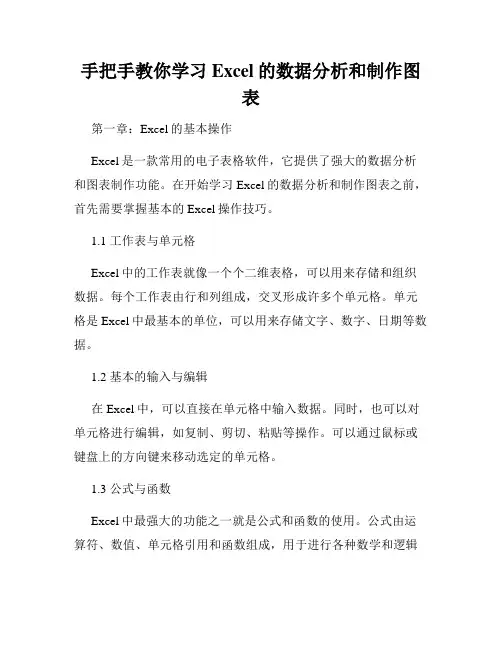
手把手教你学习Excel的数据分析和制作图表第一章:Excel的基本操作Excel是一款常用的电子表格软件,它提供了强大的数据分析和图表制作功能。
在开始学习Excel的数据分析和制作图表之前,首先需要掌握基本的Excel操作技巧。
1.1 工作表与单元格Excel中的工作表就像一个个二维表格,可以用来存储和组织数据。
每个工作表由行和列组成,交叉形成许多个单元格。
单元格是Excel中最基本的单位,可以用来存储文字、数字、日期等数据。
1.2 基本的输入与编辑在Excel中,可以直接在单元格中输入数据。
同时,也可以对单元格进行编辑,如复制、剪切、粘贴等操作。
可以通过鼠标或键盘上的方向键来移动选定的单元格。
1.3 公式与函数Excel中最强大的功能之一就是公式和函数的使用。
公式由运算符、数值、单元格引用和函数组成,用于进行各种数学和逻辑运算。
函数是预先定义好的一些操作,可以快速完成常见的计算任务。
第二章:数据分析在Excel中进行数据分析,需要掌握一些基本的数据处理和分析技巧。
2.1 数据的导入与整理首先,需要将要分析的数据导入Excel。
可以将数据从其他文件格式(如CSV、TXT等)导入Excel中,也可以直接复制粘贴或手动输入数据。
在导入数据后,还需要进行数据的整理和清洗,如去除重复数据、删除空白行、填充缺失值等。
2.2 数据筛选与排序Excel提供了强大的筛选和排序功能,可以根据特定的条件对数据进行筛选和排序。
通过筛选功能,可以快速地找到符合条件的数据;而排序功能则可以按照指定的规则对数据进行排序。
2.3 数据透视表数据透视表是Excel中用于进行汇总和分析的重要工具。
通过数据透视表,可以对大量的数据进行快速汇总和统计。
可以按照不同的字段进行分组,同时可以对数据进行求和、平均值、计数等操作。
第三章:图表制作在Excel中制作图表可以直观地展示数据,使得数据分析更具有可视化效果。
3.1 基本图表类型Excel提供了各种各样的图表类型,如柱状图、折线图、饼图、散点图等。
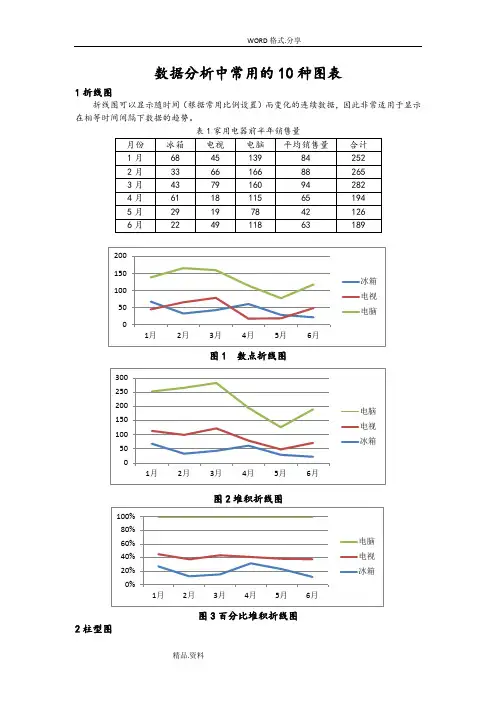
数据分析中常用的10种图表1折线图折线图可以显示随时间(根据常用比例设置)而变化的连续数据,因此非常适用于显示在相等时间间隔下数据的趋势。
表1家用电器前半年销售量图1 数点折线图图2堆积折线图图3百分比堆积折线图2柱型图柱状图主要用来表示各组数据之间的差别。
主要有二维柱形图、三维柱形图、圆柱图、圆锥图和棱锥图。
图4二维圆柱图3堆积柱形图堆积柱形图不仅可以显示同类别中每种数据的大小还可以显示总量的大小。
图5堆积柱形图图6百分比堆积柱形图百分比堆积柱形图主要用于比较类别柱上每个数值占总数的百分比,该图的目的是强调每个数据系列的比例。
4线-柱图图7线-柱图这种类型的图不仅可以显示出同类别的比较,更可以显示出平均销售量的趋势情况。
5两轴线-柱图图8两轴线-柱图操作步骤:01绘制成一样的柱形图,如下表所示:图1操作步骤02:左键单击要更改的数据,划红线部分所示,单击右键选择【设置数据系列格式】,打开盖对话框,将【系列选项】中的【系统绘制在】更改为“次坐标轴”,得到图4的展示结果。
图2图3图4操作步骤03:选中上图4中的绿色柱子,更改图表类型,选择折线图即可,得到图5的展示结果。
图5主次坐标柱分别表示了收入情况和占比情况,对比更加明显,同时在一个图表中反映,易于分析。
6条形图图9条形图条形图类似于横向的柱状图,和柱状图的展示效果相同,只是表现形式不同。
主要用于各项类的比较,例如,各省的GDP 的比较或者就针对我们的客户来说:主要是各个地级市的各种资源储量的比较或者各物料类型的客户数量的比较 7三维饼图以1月份3种家用电器的销售量占比为例,具体饼图如下所示:图10 三维饼图主要用于显示三种电器销售量的占比情况。
有分离和组合两种形式。
8复合饼图27%18%55%冰箱 电视 电脑根据电话拜访结果展示出的信息状态。
可以使有效信息得到充分展示,展示效果更佳,利于下一步分析的进行。
9母子饼图母子饼图可直观地分析项目的组成结构与比重。

如何使用Excel进行批量图表绘制在日常工作和学习中,我们经常需要使用图表来展示数据和分析结果。
而Excel作为一款强大的电子表格软件,不仅可以进行数据处理和计算,还可以方便地绘制各种图表。
本文将介绍如何使用Excel进行批量图表绘制,以提高工作效率和数据可视化效果。
一、准备数据在使用Excel进行批量图表绘制之前,首先需要准备好相关的数据。
可以将数据整理成表格形式,每一列代表一个变量,每一行代表一个数据点。
确保数据的准确性和完整性,这样才能绘制出准确的图表。
二、选择合适的图表类型Excel提供了多种图表类型供我们选择,如折线图、柱状图、饼图等。
在选择图表类型时,需要根据数据的特点和展示的目的来决定。
例如,如果要展示数据的趋势变化,可以选择折线图;如果要比较不同类别的数据,可以选择柱状图;如果要展示数据的占比关系,可以选择饼图。
根据具体情况选择合适的图表类型,可以更好地展示数据。
三、批量绘制图表在Excel中,可以通过复制粘贴的方式批量绘制图表。
具体操作如下:1. 绘制第一个图表:选择要绘制图表的数据范围,点击“插入”选项卡中的“图表”按钮,在弹出的图表类型列表中选择合适的图表类型。
Excel会自动创建一个图表,并将其插入到当前工作表中。
2. 复制第一个图表:选中已绘制的图表,按下Ctrl+C快捷键,或者点击右键选择“复制”。
3. 粘贴图表:选择要粘贴图表的位置,按下Ctrl+V快捷键,或者点击右键选择“粘贴”。
Excel会在选定位置粘贴一个与原图表相同的副本。
4. 修改图表数据:选中新粘贴的图表,点击“设计”选项卡中的“选择数据”按钮,修改图表的数据范围。
根据需要,可以选择不同的数据范围,以便绘制不同的图表。
5. 重复复制粘贴:重复第2至第4步,复制粘贴图表,并修改图表数据,直到绘制完所有需要的图表。
通过以上步骤,我们可以快速地批量绘制出多个图表。
这种方法不仅可以提高工作效率,还可以确保图表的一致性和规范性。
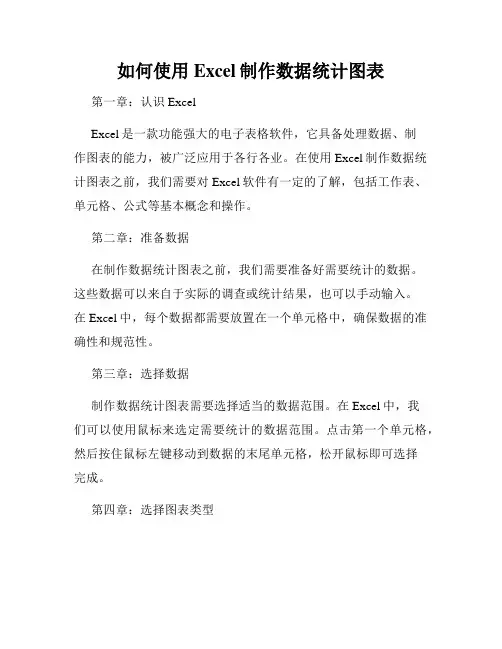
如何使用Excel制作数据统计图表第一章:认识ExcelExcel是一款功能强大的电子表格软件,它具备处理数据、制作图表的能力,被广泛应用于各行各业。
在使用Excel制作数据统计图表之前,我们需要对Excel软件有一定的了解,包括工作表、单元格、公式等基本概念和操作。
第二章:准备数据在制作数据统计图表之前,我们需要准备好需要统计的数据。
这些数据可以来自于实际的调查或统计结果,也可以手动输入。
在Excel中,每个数据都需要放置在一个单元格中,确保数据的准确性和规范性。
第三章:选择数据制作数据统计图表需要选择适当的数据范围。
在Excel中,我们可以使用鼠标来选定需要统计的数据范围。
点击第一个单元格,然后按住鼠标左键移动到数据的末尾单元格,松开鼠标即可选择完成。
第四章:选择图表类型Excel支持多种类型的图表,包括柱状图、折线图、饼图等等。
选择适当的图表类型可以更好地展现数据的特点和规律。
根据数据的性质和需求,从Excel的图表选项中选择合适的图表类型。
第五章:制作图表选定数据范围和图表类型之后,我们需要制作图表。
在Excel 中,只需点击“插入”选项卡中的“图表”按钮,然后选择所需的图表类型,Excel会根据选定的数据自动生成对应的图表。
同时,我们还可以对图表进行一些调整和优化,比如更改图表名称、轴标签、颜色,以及添加数据标签等。
第六章:调整图表格式Excel提供了丰富的图表格式设置选项,可以根据需要调整图表的样式和布局。
我们可以选择不同的图表模板、修改图表的标题和字体样式,还可以添加图例、网格线等。
通过调整图表格式,可以使图表更加清晰、美观。
第七章:数据分析Excel的图表不仅可以呈现数据的基本信息,还可以进行深入的数据分析。
例如,我们可以通过添加趋势线来展示数据的发展趋势,通过数据筛选功能来分析数据的特点,通过数据透视表来总结和分析大量数据等。
这些功能可以帮助我们更好地理解和利用数据。
第八章:更新图表当原始数据发生变化时,我们可以通过更新图表来反映最新的数据情况。

学会使用Excel制作各种统计图表的方法Excel是一款强大的数据处理和可视化工具,广泛应用于商业、科研和教育等领域。
学会使用Excel制作各种统计图表,不仅可以帮助我们更好地理解数据,还可以提升我们的数据分析能力。
本文将介绍一些常用的统计图表,以及在Excel中如何制作这些图表。
一、柱状图柱状图是最常用的一种统计图表,主要用于比较不同类别或不同时间点的数据。
制作柱状图,首先需要在Excel中输入数据,然后选中数据范围,点击“插入”选项卡中的“柱形图”按钮,选择合适的柱状图类型,即可生成柱状图。
二、折线图折线图适用于呈现数据随时间变化的情况,常用于展示趋势和变化。
制作折线图的步骤与制作柱状图类似,区别在于选择“折线图”类型。
在生成折线图后,我们还可以通过调整线条样式和颜色,以及添加数据标签和图例等方式,使图表更加美观和易于理解。
三、饼图饼图主要用于显示不同类别的占比关系,例如市场份额分布、人口构成等。
制作饼图,需要先将数据输入Excel,并将数据转换为百分比形式。
然后选中数据范围,点击“插入”选项卡中的“饼图”按钮,选择合适的饼图类型,即可生成饼图。
为了使饼图更加直观和易于理解,我们还可以调整每个扇区的颜色和标签,以及添加图例。
四、散点图散点图主要用于显示两个变量之间的关系,例如回归分析、相关性分析等。
制作散点图,我们需要将两组相关的数据输入Excel,并选中数据范围。
然后点击“插入”选项卡中的“散点图”按钮,选择合适的散点图类型即可生成散点图。
通过调整散点图中点的样式、颜色和标签等,我们可以更清晰地展示变量之间的关系。
五、雷达图雷达图主要用于多个指标之间的比较和评估,例如产品特征分析、团队能力评估等。
制作雷达图的步骤与制作柱状图类似,区别在于选择“雷达图”类型。
在生成雷达图后,我们可以调整轴线和填充样式,使图表更加直观和美观。
六、瀑布图瀑布图适用于展示数据的增长和减少情况,例如收入、成本等。
制作瀑布图的步骤较为复杂,需要进行数据的计算和调整。
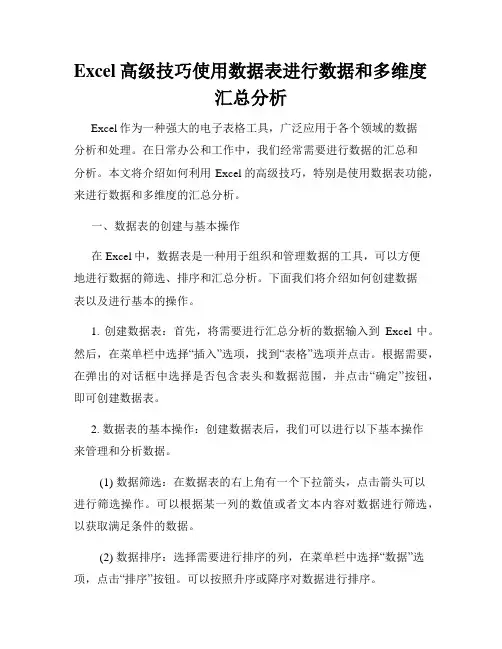
Excel高级技巧使用数据表进行数据和多维度汇总分析Excel作为一种强大的电子表格工具,广泛应用于各个领域的数据分析和处理。
在日常办公和工作中,我们经常需要进行数据的汇总和分析。
本文将介绍如何利用Excel的高级技巧,特别是使用数据表功能,来进行数据和多维度的汇总分析。
一、数据表的创建与基本操作在Excel中,数据表是一种用于组织和管理数据的工具,可以方便地进行数据的筛选、排序和汇总分析。
下面我们将介绍如何创建数据表以及进行基本的操作。
1. 创建数据表:首先,将需要进行汇总分析的数据输入到Excel中。
然后,在菜单栏中选择“插入”选项,找到“表格”选项并点击。
根据需要,在弹出的对话框中选择是否包含表头和数据范围,并点击“确定”按钮,即可创建数据表。
2. 数据表的基本操作:创建数据表后,我们可以进行以下基本操作来管理和分析数据。
(1) 数据筛选:在数据表的右上角有一个下拉箭头,点击箭头可以进行筛选操作。
可以根据某一列的数值或者文本内容对数据进行筛选,以获取满足条件的数据。
(2) 数据排序:选择需要进行排序的列,在菜单栏中选择“数据”选项,点击“排序”按钮。
可以按照升序或降序对数据进行排序。
(3) 数据汇总:在数据表的底部会自动生成一行用于数据汇总。
可以根据需要选择某一列的汇总方式,并进行数据的求和、平均值等运算。
二、数据表的高级功能除了基本的操作,Excel的数据表还具有许多高级功能,可以进行数据的多维度汇总和分析。
下面我们将介绍其中几个重要的功能。
1. 数据透视表:数据透视表是一种基于数据表的交互式报表工具,可以用于多维度的数据分析和汇总。
使用数据透视表可以很方便地显示数据的汇总结果,帮助我们揭示数据的规律和趋势。
(1) 创建数据透视表:选择数据表中的任意一个单元格,点击菜单栏中的“插入”选项,找到“数据透视表”选项并点击。
在弹出的对话框中,选择需要汇总的数据范围和放置数据透视表的位置,然后点击“确定”按钮。
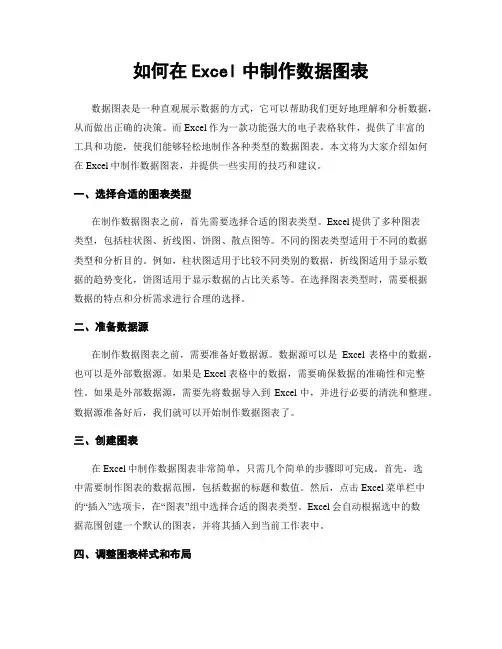
如何在Excel中制作数据图表数据图表是一种直观展示数据的方式,它可以帮助我们更好地理解和分析数据,从而做出正确的决策。
而Excel作为一款功能强大的电子表格软件,提供了丰富的工具和功能,使我们能够轻松地制作各种类型的数据图表。
本文将为大家介绍如何在Excel中制作数据图表,并提供一些实用的技巧和建议。
一、选择合适的图表类型在制作数据图表之前,首先需要选择合适的图表类型。
Excel提供了多种图表类型,包括柱状图、折线图、饼图、散点图等。
不同的图表类型适用于不同的数据类型和分析目的。
例如,柱状图适用于比较不同类别的数据,折线图适用于显示数据的趋势变化,饼图适用于显示数据的占比关系等。
在选择图表类型时,需要根据数据的特点和分析需求进行合理的选择。
二、准备数据源在制作数据图表之前,需要准备好数据源。
数据源可以是Excel表格中的数据,也可以是外部数据源。
如果是Excel表格中的数据,需要确保数据的准确性和完整性。
如果是外部数据源,需要先将数据导入到Excel中,并进行必要的清洗和整理。
数据源准备好后,我们就可以开始制作数据图表了。
三、创建图表在Excel中制作数据图表非常简单,只需几个简单的步骤即可完成。
首先,选中需要制作图表的数据范围,包括数据的标题和数值。
然后,点击Excel菜单栏中的“插入”选项卡,在“图表”组中选择合适的图表类型。
Excel会自动根据选中的数据范围创建一个默认的图表,并将其插入到当前工作表中。
四、调整图表样式和布局创建图表后,我们可以对其进行进一步的调整,以使其更符合我们的需求和审美。
Excel提供了丰富的图表样式和布局选项,可以通过更改图表的标题、轴标签、图例、数据标签等来美化图表。
此外,还可以调整图表的大小、位置和背景色,以适应不同的展示需求。
五、添加数据标签和趋势线为了更好地展示数据和趋势变化,我们可以在图表中添加数据标签和趋势线。
数据标签可以显示每个数据点的具体数值,使数据更加直观可见。
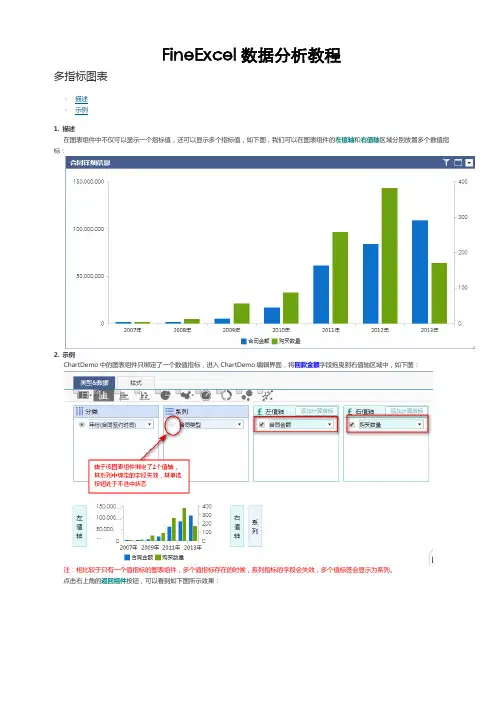
FineExcel数据分析教程
多指标图表
∙描述
∙示例
1. 描述
在图表组件中不仅可以显示一个指标值,还可以显示多个指标值,如下图,我们可以在图表组件的左值轴和右值轴区域分别放置多个数值指标:
2. 示例
ChartDemo中的图表组件只绑定了一个数值指标,进入ChartDemo编辑界面,将回款金额字段拖曳到右值轴区域中,如下图:
注:相比较于只有一个值指标的图表组件,多个值指标存在的时候,系列指标的字段会失效,多个值标签会显示为系列。
点击右上角的返回组件按钮,可以看到如下图所示效果:
注:左值轴和右值轴的区别是,左值轴的值指标所用的轴为左侧值轴,右值轴的值指标所用的轴为右侧值轴,不论是左值轴还是右值轴均可以添加多个值指标。
多指标一般用来实现组合图。
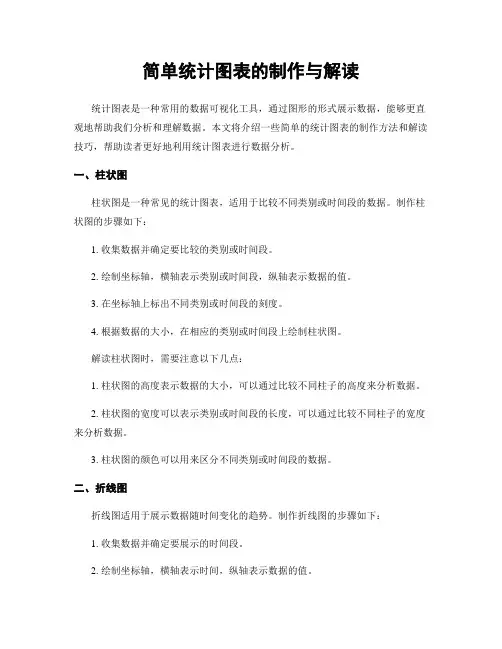
简单统计图表的制作与解读统计图表是一种常用的数据可视化工具,通过图形的形式展示数据,能够更直观地帮助我们分析和理解数据。
本文将介绍一些简单的统计图表的制作方法和解读技巧,帮助读者更好地利用统计图表进行数据分析。
一、柱状图柱状图是一种常见的统计图表,适用于比较不同类别或时间段的数据。
制作柱状图的步骤如下:1. 收集数据并确定要比较的类别或时间段。
2. 绘制坐标轴,横轴表示类别或时间段,纵轴表示数据的值。
3. 在坐标轴上标出不同类别或时间段的刻度。
4. 根据数据的大小,在相应的类别或时间段上绘制柱状图。
解读柱状图时,需要注意以下几点:1. 柱状图的高度表示数据的大小,可以通过比较不同柱子的高度来分析数据。
2. 柱状图的宽度可以表示类别或时间段的长度,可以通过比较不同柱子的宽度来分析数据。
3. 柱状图的颜色可以用来区分不同类别或时间段的数据。
二、折线图折线图适用于展示数据随时间变化的趋势。
制作折线图的步骤如下:1. 收集数据并确定要展示的时间段。
2. 绘制坐标轴,横轴表示时间,纵轴表示数据的值。
3. 在坐标轴上标出不同时间点的刻度。
4. 根据数据的大小,在相应的时间点上绘制折线。
解读折线图时,需要注意以下几点:1. 折线的趋势可以表示数据的变化情况,可以通过观察折线的走势来分析数据。
2. 折线的斜率可以表示数据的增长或减少速度,可以通过观察折线的斜率来分析数据。
3. 折线图的颜色可以用来区分不同类别或时间段的数据。
三、饼状图饼状图适用于展示不同类别数据的比例关系。
制作饼状图的步骤如下:1. 收集数据并确定要展示的类别。
2. 计算每个类别所占的比例。
3. 绘制一个圆形,并将圆形分割成与每个类别所占比例相对应的扇形。
4. 在每个扇形上标注类别名称和所占比例。
解读饼状图时,需要注意以下几点:1. 扇形的面积表示数据的比例,可以通过比较不同扇形的面积来分析数据。
2. 饼状图的颜色可以用来区分不同类别的数据。
3. 饼状图不适用于展示过多的类别,通常最好不超过五个类别。
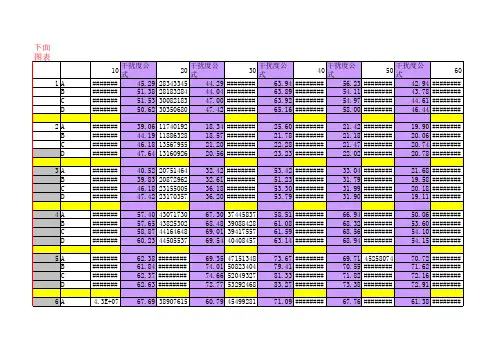
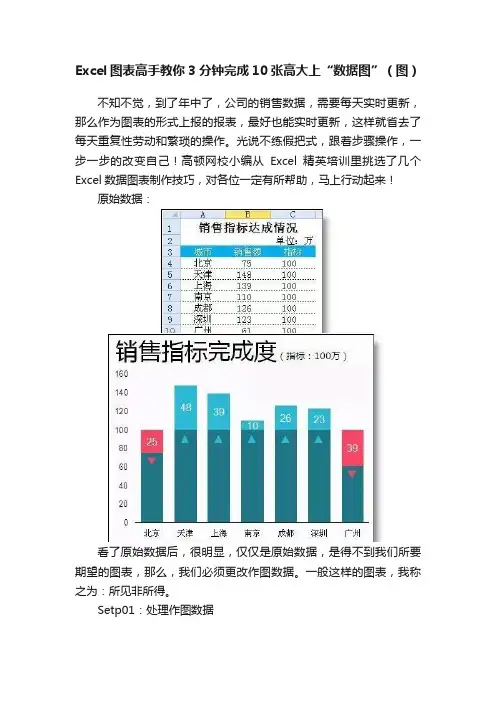
Excel图表高手教你3分钟完成10张高大上“数据图”(图)不知不觉,到了年中了,公司的销售数据,需要每天实时更新,那么作为图表的形式上报的报表,最好也能实时更新,这样就省去了每天重复性劳动和繁琐的操作。
光说不练假把式,跟着步骤操作,一步一步的改变自己!高顿网校小编从Excel精英培训里挑选了几个Excel数据图表制作技巧,对各位一定有所帮助,马上行动起来!原始数据:看了原始数据后,很明显,仅仅是原始数据,是得不到我们所要期望的图表,那么,我们必须更改作图数据。
一般这样的图表,我称之为:所见非所得。
Setp01:处理作图数据数据解释:1、整个图表里有5个图表系列,分别是主柱子,少于目标,大于目标,小于目标的下降标志,大于目标的上升标志2、D4=IF(B4>=C4,C4,B4)【低于目标,显示为自己的销售额;大于目标,显示为目标】3、E4=IF(B44、F4=IF(B4>=C4,B4-C4,NA())【如果达标了,显示为超标销售额,否则为#N/A】5、G4=IF(E4>0,B4-10,NA())【未达标的标志,需要根据前面未达标的E列来判断】6、H4=IF(F4>0,C4-10,NA())【同G4单元格一样】PS:此处公式里减去10,是为了上升、下降标志不会和主柱子和达标、未达标衔接处重叠。
Setp02:插入图表按主Ctrl键,分别选中A3:A10&D3:H10单元格,插入柱形图-堆积柱形图得到结果为:高顿财务培训《EXCEL在财务管理中的高级应用》Setp03:格式化各图表元素1、选中【达标三角】或【未达标三角】中的任意一个系列,右键,选择更改系列图表类型,并将之改为带数据标记的折线图:同理,更改另外一个未选中的系列。
得到结果为:2、选中更改后的折线的任意一条,按Ctrl+1或鼠标左键双击,在跳出的对话框里设置:同理,另外一条也作同样的设置,【亦可选中另外一条直接按F4键来重复上一步操作】。
EXCEL中绘制复杂图表的详细教程
在日常工作中,我们经常需要处理大量的文档,而Word作为最常用的文字处理软件之一,提供了许多强大的功能来帮助我们更高效地处理文档内容。
其中,使用变量和字段技术可以极大地提升我们的工作效率,让文档处理变得更加灵活和智能。
理解变量和字段
在Word中,变量是一种代表可更改内容的元素,而字段则是一种包含动态信息的元素。
通过合理运用变量和字段,我们可以实现文档内容的自动更新和管理,节省大量时间和精力。
如何使用变量
要在Word中使用变量,首先需要定义变量并赋予其值。
然后,在文档中插入变量,在需要的地方引用该变量。
这样,当变量的值发生变化时,文档中引用该变量的地方也会随之更新,极大地提高了文档内容的灵活性和可维护性。
如何使用字段
字段是Word中的一种特殊标记,用于插入文档内容的特定部分,如日期、页码、目录等。
通过插入字段,我们可以实现文档内容的自动化更新和管理,使文档更加智能和便捷。
提高工作效率
运用变量和字段技术,可以使我们在处理文档时更加高效和智能。
通过定义和引用变量,以及插入字段,我们可以实现文档内容的自动化更新和管理,减少重复性工作,提高工作效率。
在Word中灵活运用变量和字段技术,可以帮助我们更好地管理和处理文档内容,提高工作效率。
通过合理定义变量和插入字段,我们可以使文档内容更具灵活性和智能性,带来更加高效的工作体验。
在日常工作中,不妨尝试运用这些技术,提升文档处理的效率和质量。
Excel数据分析图表制作与解读Excel是一款强大的电子表格软件,不仅可以用来管理和分析数据,还可以通过图表直观地展示数据的特征和趋势。
本文将介绍如何使用Excel制作各种数据分析图表,并解读这些图表以获取有价值的信息。
一、折线图折线图是一种常用的数据展示方式,适用于展示随着时间变化的数据趋势。
制作折线图的步骤如下:1. 在Excel中输入数据,例如某地区每月销售量的数据。
2. 选中数据区域,点击插入菜单中的“折线图”选项。
3. 在弹出的“折线图”对话框中,选择合适的图表样式,并点击确定。
解读折线图时,可以观察数据随时间的变化趋势,可以判断销售量的高低峰,寻找产生这些变化的原因。
二、柱状图柱状图适合比较不同类别或不同时间点的数据。
制作柱状图的步骤如下:1. 输入需要比较的数据,例如不同地区的销售额。
2. 选中数据区域,点击插入菜单中的“柱状图”选项。
3. 在弹出的“柱状图”对话框中,选择合适的图表样式,并点击确定。
解读柱状图时,可以比较不同类别或不同时间点的数据大小,寻找销售额高低的原因。
三、饼图饼图适用于展示不同类别数据在整体中的比例关系。
制作饼图的步骤如下:1. 输入需要展示的数据,例如某公司不同部门的销售占比。
2. 选中数据区域,点击插入菜单中的“饼图”选项。
3. 在弹出的“饼图”对话框中,选择合适的图表样式,并点击确定。
解读饼图时,可以观察不同类别数据在整体中的占比关系,判断销售额主要由哪些部门贡献。
四、散点图散点图适用于展示两个变量之间的关系及分布情况。
制作散点图的步骤如下:1. 输入需要展示的数据,例如产品价格与销量的关系。
2. 选中数据区域,点击插入菜单中的“散点图”选项。
3. 在弹出的“散点图”对话框中,选择合适的图表样式,并点击确定。
解读散点图时,可以观察两个变量之间的关系,判断价格与销量的正相关还是负相关。
五、雷达图雷达图适用于比较多个变量在不同类别或不同时间点上的表现。
制作雷达图的步骤如下:1. 输入需要比较的数据,例如某产品在不同性能指标上的得分。
数据分析图教程数据分析是一个重要的技能,它可以帮助我们理解和解读数据,从而做出科学的决策。
在数据分析中,数据图表起到了非常重要的作用,它们可以直观地展示数据的特点和趋势。
在这篇教程中,我将为大家介绍几种常见的数据分析图表及其使用方法。
首先,我们来介绍一下折线图。
折线图适合展示时间序列数据的变化趋势。
假设我们想了解某个公司在过去几年的销售情况,我们可以将时间作为横轴,销售额作为纵轴,在折线图上展示出来。
通过折线图,我们可以直观地看到销售额的增长趋势或下降趋势。
其次,柱状图是另一种常见的数据分析图表。
柱状图适合对比不同组数据之间的差异。
例如,我们可以用柱状图比较不同部门的销售额,对比它们的数据,找出销售额最高的部门或最低的部门。
柱状图可以使数据更加直观、易于理解,并且可以对比多个组数据。
除了折线图和柱状图,还有散点图、饼图等数据分析图表。
散点图用于展示两个变量之间的关系,例如销售额和广告投入之间的关系。
饼图用于展示不同部分占总体的比例,例如销售额中不同产品的份额。
每种图表都有其特定的使用场景,我们需要根据具体的数据和分析目标选择合适的图表。
当我们制作数据分析图表时,还需要注意一些细节。
首先,要选择合适的图表类型,并保证数据的准确性。
其次,要优化图表的展示效果,包括选择合适的颜色和字体,添加必要的注释和标题,使图表更加美观和易读。
最后,要掌握数据分析软件,例如Excel、Tableau等,它们提供了丰富的图表制作功能,可以帮助我们更方便地进行数据分析。
总之,数据分析图表是数据分析过程中不可或缺的工具,它们可以帮助我们更好地理解和传达数据。
通过掌握不同类型的数据分析图表,我们可以更准确、全面地分析数据,并做出有针对性的决策。
希望这篇教程对大家有所帮助!。
Excel高级技巧利用数据表进行多维度数据分析和综合汇总Excel是一款功能强大的电子表格软件,可用于管理和分析大量数据。
在处理复杂数据时,我们经常需要进行多维度的数据分析和综合汇总。
为了提高工作效率,本文将介绍一些Excel高级技巧,帮助您利用数据表进行多维度数据分析和综合汇总。
1. 数据表的基本操作数据表是Excel中一个非常有用的功能,它可以帮助我们有效地处理和分析大量数据。
首先,我们需要将数据表格化,确保每列都有一个适当的标题。
然后,通过选中数据范围,点击“插入”选项卡中的“表格”按钮,即可将选中的数据转换成数据表。
Excel会自动为数据表添加筛选和排序功能,使数据分析更加方便。
2. 利用筛选功能进行多维度数据分析筛选是Excel中一个强大的功能,可以帮助我们根据多个条件快速筛选出需要的数据。
在数据表中,我们可以点击数据列标题上的下拉箭头,选择筛选条件。
例如,我们可以根据某一列的数值范围、文本内容或日期进行筛选,从而实现多维度的数据分析。
3. 使用数据透视表进行数据分析和汇总数据透视表是Excel中用于快速分析和汇总大量数据的功能之一。
通过简单的拖拽和选择操作,我们可以将数据透视表用于多维度的数据分析和综合汇总。
首先,选中数据表中的一部分或全部数据,然后点击“插入”选项卡中的“数据透视表”按钮。
在数据透视表字段列表中,我们可以将需要分析的字段拖拽到行、列和值区域,从而构建多维度的数据分析结果。
4. 使用逻辑函数进行复杂数据分析在某些情况下,我们需要进行更复杂的数据分析操作,例如根据多个条件进行筛选、条件计数和条件求和等。
这时,逻辑函数是非常有用的工具。
Excel中常用的逻辑函数有IF、AND、OR等。
通过结合逻辑函数和数据表的功能,我们可以根据不同的条件动态地提取、计算和处理数据,实现更加精细化的数据分析。
5. 利用图表进行数据可视化分析数据可视化是一种直观展示数据的方式,可以帮助我们更好地理解和分析数据。
数据分析图表如何使用最近参与数据可视化系统开发相关工作,需要将重点数据通过可视化图表方式展现,那么问题来了,那些是重点数据?那些数据用什么图表展示最佳?因为自己对图表使用不太了解,所以需要了解数据分析图表种类和使用方法,整理一份材料,学习学习。
首先,必须了解一下常见的数据分析图表有哪些,很简单,大家打开word或excel找到图表,大部分常用的就都看见了,如:折线图、柱状图、饼状图、条形图、散点图、组合图。
我就先学学最常见的几种吧!高端的有机会在研究。
1、折线图:基于时间维度看数据量的变化趋势通过折线图可以看出全年或月份的某项数据流量变化情况,找出数据变化的高点和低点。
还可以将不同维度的数据放在一起,比如新增用户、活跃用户、流失用户三条用户变化曲线放在一起,就可以观察三者之间的彼此影响,例如新增用户量大时有没有对活跃用户带来提升,流失情况是否严重,进而得出活动效果的综合评价。
当然折线图还有其他形式的存在,横轴、纵轴都可以自由变化,纵轴可以为百分比、折点数据标记等等,横轴建议为时间。
2、柱状图:用数据高度比较某一项数据变化。
用折线图和柱状图,能够很好体现某项数据的同比和环比情况。
同比:本期值与同期值之间的对比,一般用于本年与上一年度数据比较,环比:本期值与上期值之间的对比,一般用于本月与上月数据的比较。
还可适用于统计同级的管理单位之间收费金额、通行流量的环比、同比等。
3、饼状图:部分与总体,用作比重分析,看不同数据所占的比例饼状图的应用重点在于发现单体因素在整体因素中的占比。
饼状图和柱状图在应用上有一定的重合,例如不同渠道带来的新增用户量,饼状图和柱状图都可以表现,但饼状图看的是单一渠道转化用户的占比,柱状图更容易发现不同渠道转化用户的差距。
适用于某项数据,各个子项占比情况。
4、条形图:用于比较数据的相对大小,可以强调类别或数据的结构项类对比的含义就是,比较分类的大小、高低:它们是相同的,还是比其它分类多或少。
初二数学数据统计图表作图技巧在初二数学课程中,学习数据统计是一项重要的技能。
在数据统计中,图表是一种常用的工具,可以直观地展示数据的特征和规律。
本文将介绍一些初二数学学生常用的数据统计图表作图技巧,帮助大家更好地理解和应用这些技能。
一、柱状图柱状图是最常见的数据统计图表之一。
它以直方图的形式呈现数据,并且可以用来比较不同组或不同时间点的数据。
以下是制作柱状图的步骤:1. 确定横纵坐标:纵坐标表示数据的大小,横坐标表示不同的组或时间点。
2. 绘制横纵坐标轴:使用直尺或铅笔将坐标轴画在纸上。
3. 标出刻度线:根据数据的范围,在坐标轴上标出相应的刻度线。
4. 绘制柱状条:在数据对应的刻度线上,画出相应高度的柱状条。
5. 添加数据标签:在每个柱状条上标注相应的数值。
6. 完善图表:添加标题、图例等,使图表更加完整。
二、折线图折线图常用于显示连续变量之间的数值关系和趋势。
以下是制作折线图的步骤:1. 确定横纵坐标:横坐标表示时间或其他连续变量,纵坐标表示数值。
2. 绘制横纵坐标轴:同样使用直尺或铅笔将坐标轴画在纸上。
3. 标出刻度线:根据数据的范围,在坐标轴上标出相应的刻度线。
4. 绘制折线:根据数据给出的数值,在对应的坐标位置上画出折线。
5. 添加数据标签:在每个折线上标注相应的数值。
6. 完善图表:添加标题、图例等,使图表更加完整。
三、饼图饼图适用于显示数据的相对比例或占比关系。
以下是制作饼图的步骤:1. 确定数据:计算出每个数据所占的比例或百分比。
2. 绘制圆形:使用圆规和铅笔画出一个完整的圆。
3. 划分扇形:根据数据的比例,将圆划分为相应的扇形。
4. 添加数据标签:在每个扇形上标注相应的数据。
5. 完善图表:添加标题、图例等,使图表更加完整。
四、散点图散点图用于展示两个连续变量之间的关系和趋势。
以下是制作散点图的步骤:1. 确定横纵坐标:横坐标表示一个变量,纵坐标表示另一个变量。
2. 绘制横纵坐标轴:同样使用直尺或铅笔将坐标轴画在纸上。